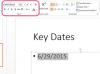Kredit za obrázok: Luis Alvarez/DigitalVision/GettyImages
Operačný systém (OS) vo vašom počítači nainštalovaný na vašom pevnom disku riadi základné funkcie vášho počítačového systému. Používa sa na otváranie a spúšťanie programov, poskytuje vizuálne používateľské rozhranie, ktoré používate na jednoduché vyhľadávanie súborov, a umožňuje jednoduché používanie hardvéru, ako sú reproduktory alebo vstavané webové kamery. To znamená, že existujú situácie, keď možno budete chcieť odstrániť OS z jednotky. Či už inovujete na nový operačný systém alebo vytvárate externý alebo sekundárny disk, odstránenie operačného systému je možné vykonať niekoľkými spôsobmi v závislosti od operačného systému, s ktorým pracujete.
Zálohy a. Prípravky
Pred odstránením operačného systému z pevného disku je niekoľko krokov, ktoré budete chcieť vykonať počas prípravy na úlohu. V prvom rade si nezabudnite zálohovať všetky súbory, ktoré si chcete ponechať. Uložte ich externe, niekde odpojené od pevného disku, s ktorým pracujete. Zatiaľ čo niektoré metódy odstránenia operačných systémov zachovajú osobné súbory, vždy existuje riziko vymazania súborov.
Video dňa
Ďalej budete chcieť získať alebo pripraviť časť zavádzacieho média – jednotku USB alebo prepisovateľný disk s inštalačným programom OS. Zavádzacie médium možno vytvoriť rôznymi spôsobmi. Ak nemáte prístup k iným inštalačným programom OS, nahrajte si bezplatný inštalačný program Ubuntu Linux na jednotku USB alebo disk.
Odstráňte Windows a. Inštalácie Linuxu
Keď je vaše zavádzacie médium pripravené, je pomerne jednoduché odstrániť operačné systémy Windows alebo Linux z pevného disku. Vložte zavádzacie médium a potom buď pomocou inštalačného programu alebo ponuky Štart alebo Spúšťača počítača reštartujte počítač. Ak používate druhú možnosť, stlačte kláves uvedený na úvodnej obrazovke počítača, aby ste sa dostali do ponuky zavádzania. Pomocou klávesov so šípkami vyberte svoje zavádzacie médium a stlačením klávesu „Enter“ z neho zaveďte systém.
Po dokončení načítania inštalačného programu operačného systému na zavádzacom médiu postupujte podľa úvodných pokynov, kým sa vás neopýta, čo robiť s operačným systémom, ktorý je momentálne na pevnom disku. Vyberte možnosť „odstrániť inštaláciu“ a pokračujte v odstraňovaní aktuálneho operačného systému Windows alebo Linux. Potom ho budete môcť nahradiť novým operačným systémom, buď pomocou zavádzacieho média alebo iného inštalačného programu operačného systému.
Odstránenie OS z. Sekundárne disky
Ak chcete odstrániť operačný systém prítomný na sekundárnom alebo externom pevnom disku, nie je potrebné žiadne zavádzacie médium. Najrýchlejším a najjednoduchším spôsobom je pripojenie disku (po zálohovaní všetkých údajov, ktoré si chcete ponechať). počítač a kliknite pravým tlačidlom myši na jeho ikonu, keď sa zobrazí v programe Windows Prieskumník alebo v systéme Linux alebo Mac ekvivalenty. Z ponuky vyberte možnosť „Formátovať“ a postupujte podľa krokov v zobrazenom okne a váš disk bude čistý a pripravený na nové použitie.
Formátovanie na odstránenie. Mac OS
Vzhľadom na spôsob, akým sú počítače Mac postavené, nie je vo všeobecnosti najlepší nápad úplne odstrániť Mac OS X z počítača. Ak tak urobíte, môže dôjsť k úplnej nefunkčnosti počítača, pokiaľ nemáte schopnosť a/alebo nástroje potrebné na prístup k pevnému disku počítača a jeho vybratie. Namiesto toho môžete aktuálnu verziu Mac OS X odstrániť naformátovaním z ponuky Obnovovanie systému.
Ak chcete k nemu pristupovať, začnite vypnutím počítača Mac po zálohovaní údajov. Zapnite ho a počkajte, kým sa neozve zvuk pri spustení, potom súčasne stlačte a podržte klávesy „Command“ a „R“. Keď sa zobrazí logo Apple, uvoľnite klávesy. Pred otvorením možností Obnovovanie systému sa zobrazí ponuka s výzvou na pripojenie k internetu. Keď to urobíte, vyberte možnosť „disk utility“ a pokračujte. V ďalšej ponuke vyberte „Spúšťací disk“ a potom kliknite na kartu „Vymazať“. Vyberte „Mac OS Extended (Journaled)“, pomenujte disk a kliknutím na „Vymazať“ spustite formátovanie. Tým sa naformátuje pevný disk a obnoví sa operačný systém Macu na predvolenú verziu z výroby, čo vám umožní aktualizovať ho podľa potreby.